Cosa è successo?
La stampante mostra il messaggio "Lettura del firmware ESP non riuscita"
Nome errore: Errore ESP
Codice Errore: #31504 (CORE One) #35504 (CORE One L) #26504 (MK4S) #13504 (MK4) #27504 (MK3.9S) #21504 (MK3.9) #28504 (MK3.5S) #23504 (MK3.5)
Sulle stampanti Original Prusa, la scheda xBuddy può essere ampliata con un modulo Wi-Fi. L'errore si verifica quando la xBuddy non trova o non legge correttamente il firmware installato sul modulo Wi-Fi, necessario per ottenere la connettività Wi-Fi.
Come risolverlo?
Re-flash del firmware
Il firmware necessario per il modulo Wi-Fi è incluso nel file del firmware della stampante. Scarica il firmware e, se necessario, il bootloader, e trasferirlo sull'unità USB. Assicurati di smontare l'unità dal sistema operativo prima di rimuoverla fisicamente.
Inserisci nuovamente l'unità USB nella stampante e riavvia la stampante utilizzando il pulsante di reset vicino alla manopola per avviare la procedura di flashing. Nel caso in cui la procedura non si avvii, riavvia la stampante premendo lo stesso pulsante di reset e, mentre la stampante si avvia, premi una volta la manopola.
La stampante ti avviserà quando il flashing sarà terminato. Quando si installa il bootloader insieme al firmware, potrebbero essere necessari alcuni minuti.
Un'ispezione visiva
Controlla le schede xBuddy e Wi-Fi per vedere se ci sono danni evidenti.
Accedere alla scheda xBuddy e alla scheda Wi-Fi - CORE One
Accedi alla scheda xBuddy allentandoo sei viti M3x4bT per rimuovere la copertura.
Accedi alla scheda Wi-Fi allentando una vita M3x12 e scollegando la scheda che è connessa tramite otto perni.
 |  |
 |  |
Accedere alla scheda xBuddy e alla scheda Wi-Fi - CORE One L
Trovi il modulo Wi-Fi sul pannello posteriore della stampante. Utilizzando una chiave a brugola da 2,5 mm, rimuovi la vite M3x14. Tira delicatamente il modulo Wi-Fi verso il basso per toglierlo dalla stampante. Ricorda che il modulo Wi-Fi è collegato all'elettronica tramite otto punte.
 | 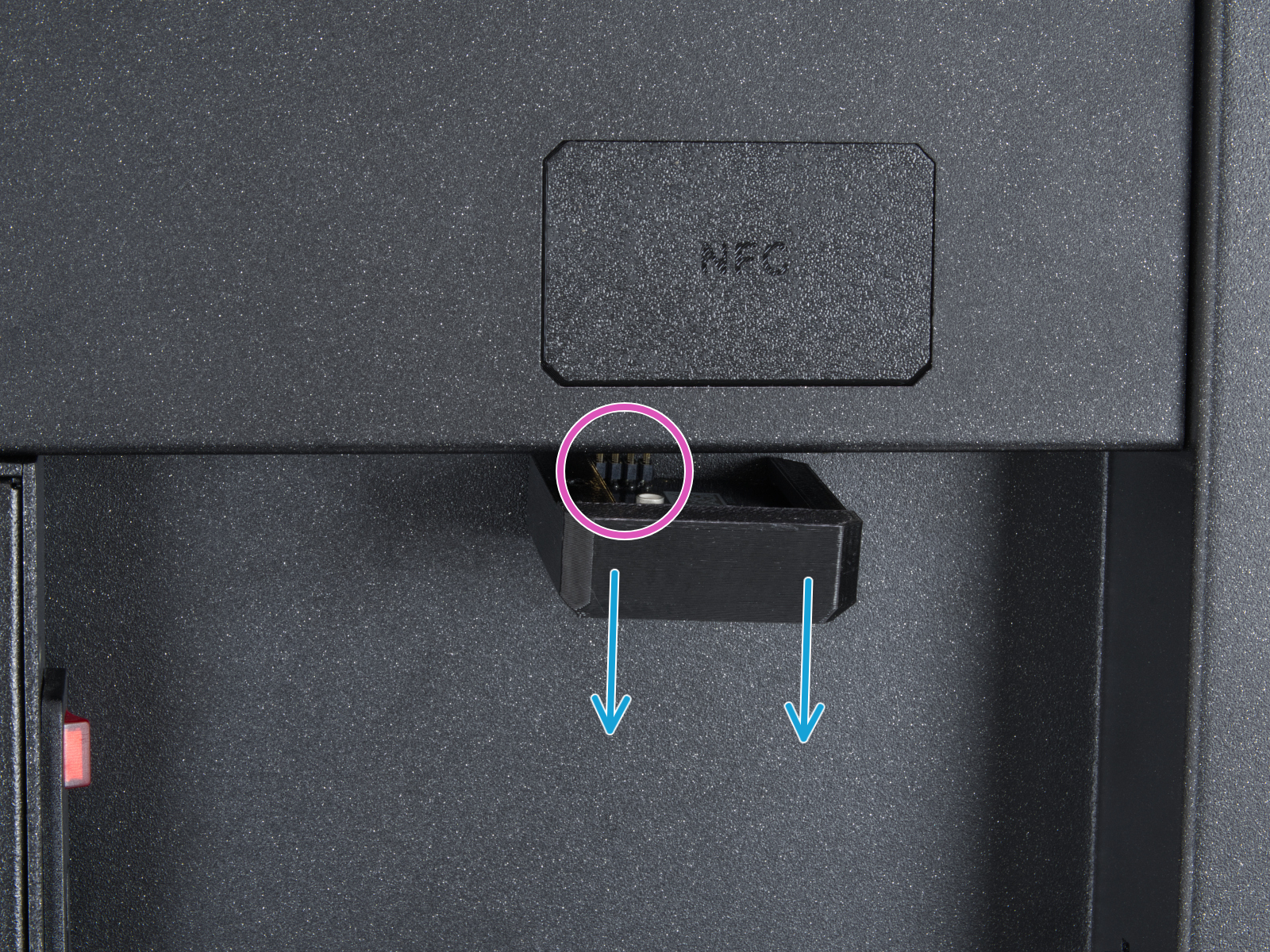 |
Per accedere alla scheda xBuddy, dall'interno della stampante, individua sul lato posteriore le viti M3x4bT evidenziate.

Using a T10 Torx key, remove two M3x4rT bolts to release the rear xBuddy box cover. Lift the cover to expose the xBuddy and xBuddy extension boards.
Once visible, check the boards for visible damage on their surface, and check the connection between xBuddy and xBuddy extension for any irregularities.
 |  |
Accedere alla scheda xBuddy e alla scheda Wi-Fi - MK4S, MK3.9S
Accedi alla scheda xBuddy allentando quattro viti M3x6.
Su MK4S e MK3.9S, accedi alla scheda Wi-Fi allentando tre viti M3x12, e scollega la scheda, collegata tramite otto punte.
Su MK4 e MK3.9, accedi alla scheda Wi-Fi allentando una vite M3x6, e scollega la scheda, collegata da otto punte.
 MK4S, MK4, MK3.9S, MK3.9
MK4S, MK4, MK3.9S, MK3.9
 |  |
| MK4S, MK3.9S | MK4S, MK3.9S |
 |  |
| MK4, MK3.9 | MK4, MK3.9 |
Hai ancora problemi? Contatta il nostro team di assistenza e fai sapere che hai provato a risolvere il problema seguendo queste istruzioni. Ci occuperemo noi del resto.